ملاحظة: تم تحقيق الغرض المطلوب من هذه المقالة وستتم إزالتها قريباً. لمنع مشاكل "لم يتم العثور على الصفحة"، نقوم بإزالة الارتباطات التي نعرف ماهيتها. إذا قمت بإنشاء ارتباطات تؤدي إلى هذه الصفحة، يُرجى إزالتها وسنقوم معاً بالحفاظ على اتصال الويب.

لوضع البريد العشوائي تلقائياً في مجلد البريد الإلكتروني غير الهام، استخدم قائمة "المرسلون المحظورون". لمنع وضع علامة على رسائل البريد الإلكتروني كغير هامة، أضفها إلى قائمة المرسلين الآمنة.
منع حظر المرسلين الموثوق بهم
عند إضافة عناوين البريد الإلكتروني وأسماء المجالات التي تثق بها إلى قائمة المرسلين الموثوق بهم، فإنك تطالب Outlook بعدم معاملة الرسائل الواردة من تلك المصادر كبريد غير هام. إذا كنت تنتمي إلى قوائم بريدية أو قوائم توزيع، يمكنك إضافة هذه الأسماء إلى قائمة المستلمين الموثوق بهم.
-
لإضافة شخص إلى قائمة المرسلين الموثوقين، انقر فوق رسالة من المرسل، ثم انقر فوق الصفحة الرئيسية. في المجموعة حذف، انقر فوق غير الهام، ثم انقر فوق ممنوع حظر المرسل.
-
لإضافة عنوان بريد إلكتروني أو مجال إلى قائمة المستلمين الموثوقين، انقر فوق رسالة من المرسل، ثم انقر فوق الصفحة الرئيسية. في المجموعة حذف ، انقر فوق غير هام، ثم انقر فوق عدم حظر هذه المجموعة أو القائمة البريدية أبدا.
إذا لم يكن لديك رسالة من الشخص، فلا يزال بإمكانك إضافة عناوين البريد الإلكتروني أو المجالات يدويا إلى هذه القوائم عن طريق القيام بما يلي:
-
انقر فوق الصفحة الرئيسية.
-
في المجموعة حذف، انقر فوق غير الهام، ثم انقر فوق خيارات البريد الإلكتروني غير الهام.
-
نفّذ أحد الإجراءات التالية:
-
لإضافة مرسلين موثوق بهم، ضمن علامة التبويب المرسلون الموثوق بهم، انقر فوق إضافة.
-
لإضافة مستلمين موثوق بهم، ضمن علامة التبويب المستلمون الموثوق بهم، انقر فوق إضافة.
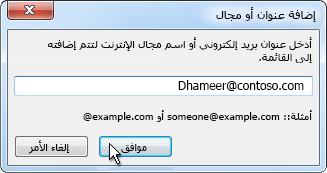
-
-
في المربع أدخل عنوان بريد إلكتروني أو اسم مجال الإنترنت لإضافته إلى القائمة، أدخل الاسم أو العنوان الذي تريد إضافته. فعلى سبيل المثال، يمكنك إضافة:
-
عنوان بريد إلكتروني معيّن، مثل someone@example.com
-
مجال الإنترنت، مثل example.com@ أو example.com
-
-
انقر فوق موافق وكرر الإجراء لكل إدخال تريد إضافته.
-
إذا كنت تريد اعتبار جميع جهات الاتصال مرسلين آمنين، فحدد خانة الاختيار الثقة أيضا في البريد الإلكتروني من جهات الاتصال في علامة التبويب المرسلون الموثوق بهم .
-
قد يكون بعض الأشخاص الذين تتراسل معهم غير مدرجين في جهات الاتصال لديك. إذا كنت تريد أن يتم اعتبار كل الأشخاص كمرسلين موثوق بهم، فحدد خانة الاختيار إضافة من أراسلهم إلى قائمة المرسلين الموثوق بهم.
-
إذا توفرت لديك قوائم تتضمن أسماء وعناوين موثوقاً بها، يمكنك نقل هذه المعلومات إلى Outlook. انقر فوق استيراد من ملف واستعرض وصولاً إلى قائمة الملفات التي تبحث عنها. لإنشاء ملف يستخدم القائمة الحالية، انقر فوق تصدير إلى ملف، ثم حدد المكان الذي تريد حفظ الملف الجديد فيه.
-
لتغيير اسم مذكور في أي من القائمتين، انقر فوق الاسم الذي تريد تغييره، ثم انقر فوق تحرير. لإزالة اسم، انقر فوق الاسم الذي تريد إزالته، ثم انقر فوق إزالة.
-
إذا كنت تستخدم حساب Microsoft Exchange Server، يتم تلقائياً اعتبار كافة الأسماء وعناوين البريد الإلكتروني الموجودة في دفتر عناوين مؤسستك — الذي يعرف أيضاً باسم "قائمة العناوين العمومية" — أسماء وعناوين موثوقاً بها.
-
حظر الرسائل المرسلة من شخص ما
يتم دائماً التعامل مع الرسائل الواردة من عناوين البريد الإلكتروني أو أسماء المجالات المدرجة في "قائمة المرسلين المحظورين" كبريد غير هام. Outlook ينقل أية رسالة يتم اكتشاف أنها واردة من مرسلين موجودين في "قائمة المرسلين المحظورين" إلى المجلد بريد إلكتروني غير هام بصرف النظر عن محتوى الرسالة.
ملاحظة: لا يمنع "عامل تصفية البريد الإلكتروني غير الهام" في Outlook تسليم أية رسالة غير هامة، غير أنه يحول مسار أي بريد مشكوك في أنه عشوائي إلى المجلد بريد إلكتروني غير هام. يمكنك تغيير حساسية عامل تصفية البريد الإلكتروني غير الهام عن طريق تغيير مستوى الحماية الخاص به، أو استخدام حلول الجهات الخارجية، والتي يمكن أن تكون أكثر عدوانية.
لإضافة شخص ما إلى قائمة المرسلين المحظورين، انقر فوق رسالة من المرسل، ثم انقر فوق الصفحة الرئيسية. في المجموعة حذف، انقر فوق غير الهام، ثم انقر فوق حظر المرسل.
إذا لم تكن لديك رسالة من الشخص، فلا يزال بإمكانك إضافة عناوين البريد الإلكتروني يدويا إلى قائمة المرسلين المحظورين:
-
انقر فوق الصفحة الرئيسية.
-
في المجموعة حذف، انقر فوق غير الهام، ثم انقر فوق خيارات البريد الإلكتروني غير الهام.
-
ضمن علامة التبويب المرسلون المحظورون، انقر فوق إضافة.
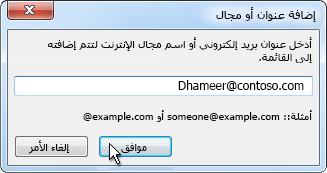
-
في المربع أدخل عنوان بريد إلكتروني أو اسم مجال الإنترنت لإضافته إلى القائمة، أدخل الاسم أو العنوان الذي تريد إضافته. فعلى سبيل المثال، يمكنك إضافة:
-
عنوان بريد إلكتروني معيّن، مثل someone@example.com
-
مجال الإنترنت، مثل example.com@ أو example.com.
-
-
انقر فوق موافق وكرر الإجراء لكل إدخال تريد إضافته.
ملاحظات:
-
إذا توفرت لديك قوائم تتضمن أسماء وعناوين موثوقاً بها، يمكنك نقل هذه المعلومات إلى Outlook. انقر فوق استيراد من ملف واستعرض وصولاً إلى قائمة الملفات التي تبحث عنها. لإنشاء ملف يستخدم قائمتك الحالية، انقر فوق تصدير إلى ملف وحدد الموقع الذي تريد حفظ الملف الجديد فيه.
-
لتغيير اسم في القائمة، انقر فوق الاسم الذي تريد تغييره، ثم فوق تحرير. لإزالة اسم، انقر فوق الاسم الذي تريد إزالته، ثم انقر فوق إزالة.
-
إذا كنت تستخدم حساب Microsoft Exchange، يتم تلقائياً اعتبار كافة الأسماء وعناوين البريد الإلكتروني الموجودة في دفتر عناوين مؤسستك — الذي يُعرف أيضاً باسم"قائمة العناوين العمومية" — أسماء وعناوين موثوقاً بها ولا يمكن إضافتها إلى القائمة المحظورة.
-










